剛入CAD這一行時,因為不知道如何打印CAD,浪費了好多紙張,吃了好多虧。后來也是偶然情況下,知道一些CAD打印的技巧,現在分享出來,希望各位小伙伴別和我一樣走了好多彎路。
很多剛入門的CAD初學者對于CAD打印總是一頭霧水,不知道具體該怎么操作,浪費了很多紙卻仍舊打印不出來適合的圖紙,其實是因為不知道打印的技巧,今天我們就來介紹一下。
一、打印出高清的CAD圖紙
不知道各位小伙伴在打印CAD時,有沒有遇到這樣的情況:打印出來的CAD圖紙總是顯得很模糊,不夠清晰。
其實,想要打印出高清的CAD圖紙,事先要先設置后。首先,按住【Ctrl+P】快捷鍵快速啟動打印設置,之后選擇打印“JPG”格式,再點擊“特性”。
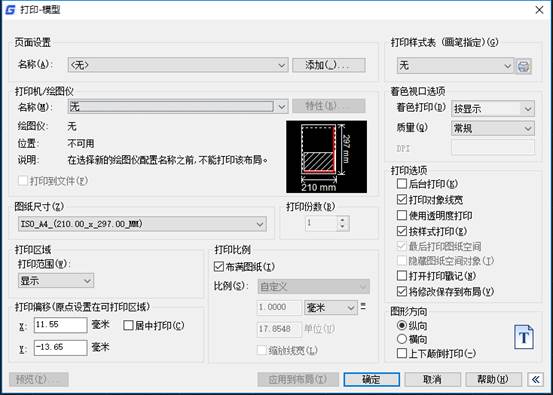
然后點擊選擇“自定義圖紙尺寸”,之后再點擊“添加”,點擊“下一步”。
之后可以將寬度設置為“4200”,高度設置為“2970”。設置好后,點擊“下一步”,再點擊“下一步”,再點擊“下一步”,點擊“完成”。
點擊“確定”。
接下來圖紙尺寸就選擇我們之前新建的那個,選好之后,打印范圍則選擇“窗口”,再框選要進行打印的內容。
最后,勾選”居中打印”、“布滿圖紙”、“橫向”,再選好打印的樣式,點擊“確定”進行保存即可。這樣你會發現,打印出來的CAD圖紙非常的清晰。
二、將彩色的DWG圖形文件打印成黑白色的圖紙
想要將彩色的DWG圖形文件打印成黑白色的圖紙,很簡單,只要使用快捷鍵【Ctrl+P】打開打印窗口,找到打印窗口中的“打印樣式表”選項。
點擊”打印樣式表”,選擇“monochrome.ctb”設置成打印全黑。
當然如果想要打印成其他的灰色的話,可以點擊選擇“Grayscale.ctb”。
好了,以上就是今天的分享了。感興趣的朋友快點去試試吧。
按照上面的操作,就發現CAD打印并不是很困難吧,其實任何事情只要找到了方法,做起來就比較簡單,所以要學會尋找方法。

2023-09-03

2023-03-23

2023-03-17

2022-10-14

2022-07-11

2022-07-04

2022-05-12

2022-05-07

2022-03-17

2022-02-11

2022-01-12

2021-05-14
